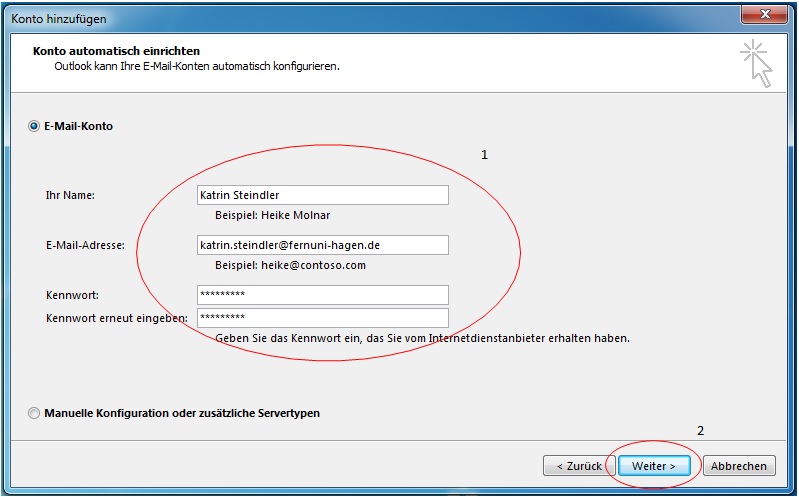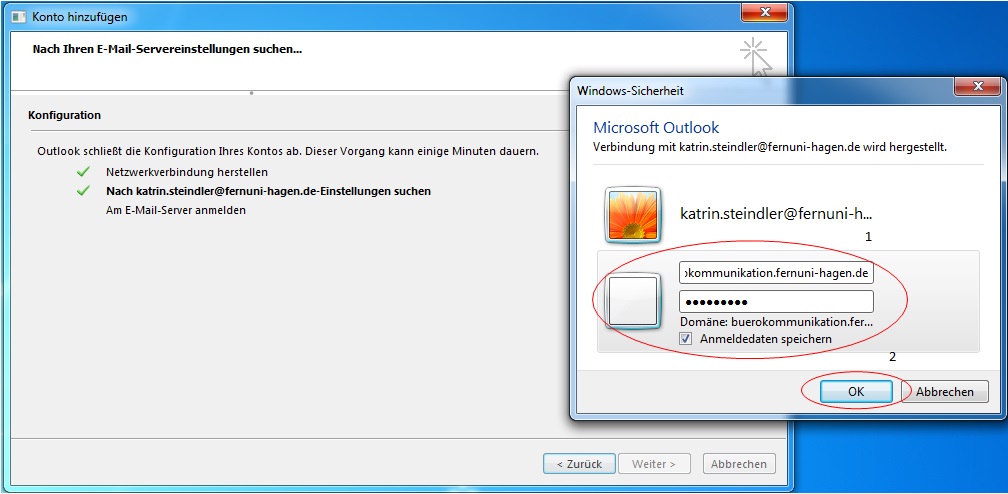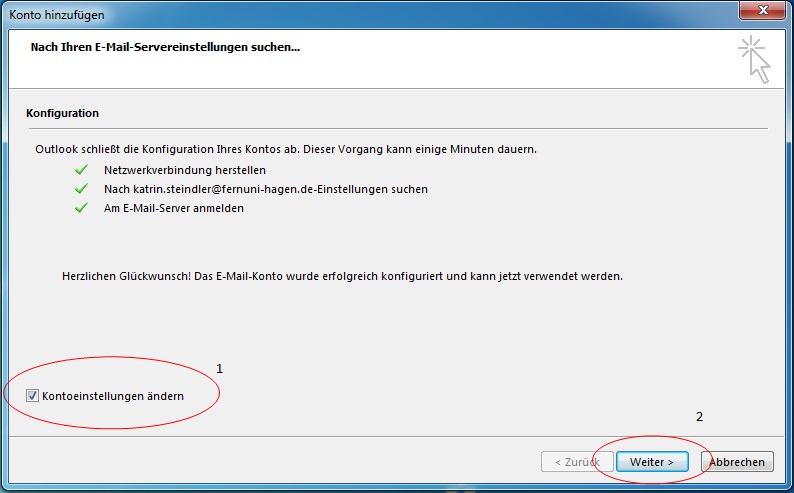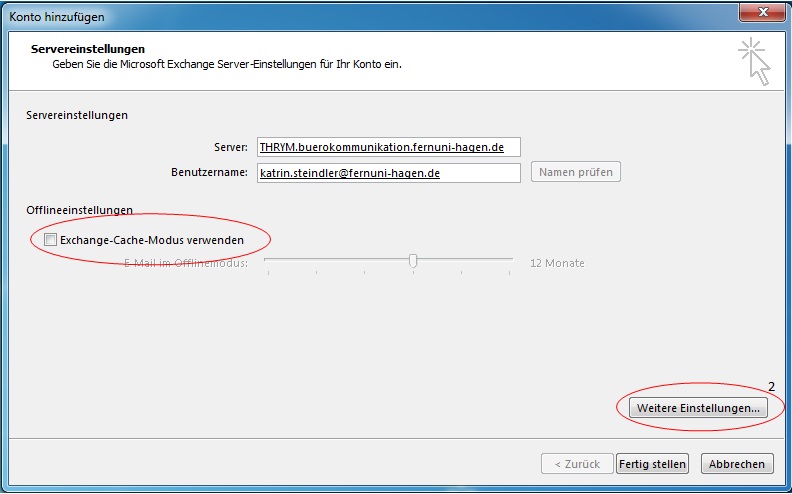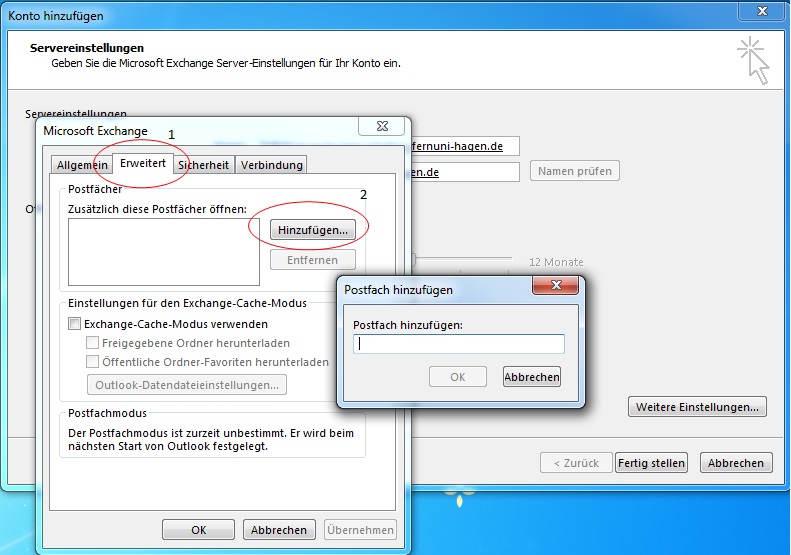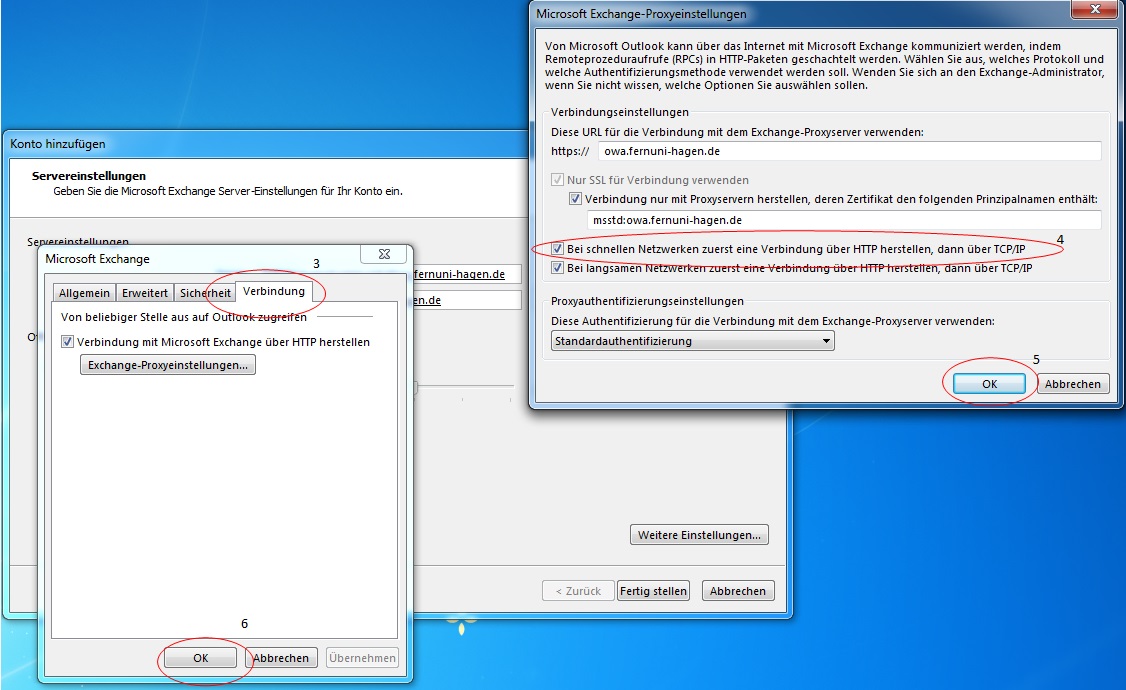Outlook 2016 Konfiguration fuer Heim-Arbeitsplaetze: Unterschied zwischen den Versionen
(Die Seite wurde neu angelegt: „Um auf die Daten des Exchange-Servers zugreifen zu können, werden vom ZMI diverse Wege angeboten, die im Folgenden beschrieben werden. Bei allen Varianten erf…“) |
|||
| Zeile 1: | Zeile 1: | ||
Um auf die Daten des Exchange-Servers zugreifen zu können, werden vom ZMI diverse Wege angeboten | = Beschreibung = | ||
Der Artikel beschreibt, wie Sie Ihr Outlook 2016 bei einer Verbindung zur Fernuniversität in Hagen konfigurieren können. | |||
== | = Zielgruppe = | ||
Der Artikel richtet sich an alle Personen, welche keinen Rechner vom ZMI haben und/oder nicht teil der Domäne: buerokommunkation.fernuni-hagen.de sind. | |||
== Neu beantragen / erwerben == | |||
* Anmeldedaten: Ein Anwender-Account bekommen Sie automatisch durch die Personalabteilung. | |||
* Programm: siehe [[Microsoft-HUP]] | |||
= Allgemeine Informationen = | |||
Beim ersten Start von Outlook 2016 werden Sie dazu aufgefordert ein neues Konto zu konfigurieren. Falls Sie bereits ein Konto eingerichtet haben, können Sie weitere Postfächer unter "Datei -> Informationen -> Kontoeinstellungen -> Kontoeinstellungen... -> E-Mail -> Neu…" ein weiteres Postfach hinzufügen. | Um auf die Daten des Exchange-Servers zugreifen zu können, werden vom ZMI diverse Wege angeboten. Im Nachfolgenden werden diese beschrieben oder verlinkt. Bei allen Varianten erfolgt die Anmeldung über den Buerokommunikations-Domänen Account des Benutzers. | ||
== Zugriff / Aufruf == | |||
Nach der eventuell erforderlichen Installation -> Startmenü -> (Programme) -> Outlook 2016 | |||
== Verbindungstypen == | |||
=== Exchange === | |||
(1) Geben Sie im folgenden Schritt Ihre Kontodaten an. Das Kennwort ist das Ihnen bekannte Domänenkennwort. | Hierbei kann die volle Outlook-Funktionalität ohne Einsatz eines VPN-Clients genutzt werden. Es können also neben den Mails auch die Termine, Aufgaben und Kontakte bearbeitet werden. | ||
* Beim ersten Start von Outlook 2016 werden Sie dazu aufgefordert ein neues Konto zu konfigurieren. | |||
(2) Bestätigen Sie durch den Klick auf "Weiter" | * Falls Sie bereits ein Konto eingerichtet haben, können Sie weitere Postfächer unter "Datei -> Informationen -> Kontoeinstellungen -> Kontoeinstellungen... -> E-Mail -> Neu…" ein weiteres Postfach hinzufügen. | ||
* Die bevorzugte Variante ist der Zugriff über ein Protokoll, welches als "MAPI (Messaging Application Programming Interface) over HTTP" bezeichnet wird. | |||
* "Outlook Anywhere / RPC-over-HTTPS" funktioniert ebenfalls. | |||
<gallery widths=634px heights=394px> | |||
Bild:Outlook2013_1.jpg| (1) Geben Sie im folgenden Schritt Ihre Kontodaten an. Das Kennwort ist das Ihnen bekannte Domänenkennwort. -> (2) Bestätigen Sie durch den Klick auf "Weiter" | |||
(1) Wählen Sie "Anderes Konto" sobald die Sicherheitsabfrage erscheint und geben Sie die Zugangsdaten wiefolgt ein: | Bild:Outlook2013_2.jpg| (1) Wählen Sie "Anderes Konto" sobald die Sicherheitsabfrage erscheint und geben Sie die Zugangsdaten wiefolgt ein: Benutzername: '''''loginname''@buerokommunikation.fernuni-hagen.de''' Passwort: Das Ihnen bekannte Domänenkennwort -> (2) Bestätigen Sie durch den Klick auf "Weiter" | ||
Bild:Outlook2013_3.jpg| (1) Klicken Sie auf "Kontoeinstellungen ändern" -> (2) Bestätigen Sie durch den Klick auf "Weiter" | |||
Bild:Outlook2013_4.jpg| (1) Optional: Falls Sie nicht darauf angewiesen sind im Offlinemodus zu arbeiten, entfernen Sie den Haken bei "Exchange-Cache-Modus verwenden" -> (2) Bestätigen Sie durch den Klick auf "Weitere Einstellungen..." | |||
Bild:Outlook2013_5.jpg| (1) Optional: Falls Sie weitere Postfächer (z.B. Funktionspostfächer) hinzufügen wollen, klicken Sie auf die Registerkarte "Erweitert", dann auf (2) "Hinzufügen…", geben das gewünschte Postfach an und bestätigen mit "OK" | |||
(2) Bestätigen Sie durch den Klick auf "Weiter" | Bild:Outlook2013_6.jpg| (3) Klicken Sie auf "Verbindung" und dann auf "Exchange-Proxyeinstellungen…" um dann unter (4) "Bei schnellen Netzwerken zuerst eine Verbindung über HTTP herstellen, dann über TCP/IP" einen Haken zu setzen. -> (5) Bestätigen Sie mit "OK", (6) wieder mit "OK" um dann die Kontokonfiguration mit "Fertigstellen" zu beenden. | ||
</gallery> | |||
=== OWA === | |||
Outlook Web App ist die Webschnittstelle des Exchange-Servers. Siehe [[Outlook Web App (OWA)]] | |||
=== IMAP === | |||
(1) Klicken Sie auf "Kontoeinstellungen ändern" | Die IMAP-Schnittstelle kann benutzt werden ist aber keine Empfehlung. Siehe [[IMAP-Konfiguration]] | ||
(2) Bestätigen Sie durch den Klick auf "Weiter" | |||
(1) Optional: Falls Sie nicht darauf angewiesen sind im Offlinemodus zu arbeiten, entfernen Sie den Haken bei "Exchange-Cache-Modus verwenden" | |||
(2) Bestätigen Sie durch den Klick auf "Weitere Einstellungen..." | |||
(1) Optional: Falls Sie weitere Postfächer (z.B. Funktionspostfächer) hinzufügen wollen, klicken Sie auf die Registerkarte "Erweitert", dann auf (2) "Hinzufügen…", geben das gewünschte Postfach an und bestätigen mit "OK" | |||
(3) Klicken Sie auf "Verbindung" und dann auf "Exchange-Proxyeinstellungen…" um dann unter (4) "Bei schnellen Netzwerken zuerst eine Verbindung über HTTP herstellen, dann über TCP/IP" einen Haken zu setzen. | |||
(5) Bestätigen Sie mit "OK", (6) wieder mit "OK" um dann die Kontokonfiguration mit "Fertigstellen" zu beenden. | |||
== OWA == | |||
Outlook Web App ist die Webschnittstelle des Exchange-Servers. | |||
== IMAP == | |||
Die IMAP-Schnittstelle kann | |||
[[Kategorie:Arbeiten_Kommunikation_Buero]] | [[Kategorie:Arbeiten_Kommunikation_Buero]] | ||
Version vom 21. August 2018, 07:40 Uhr
Beschreibung
Der Artikel beschreibt, wie Sie Ihr Outlook 2016 bei einer Verbindung zur Fernuniversität in Hagen konfigurieren können.
Zielgruppe
Der Artikel richtet sich an alle Personen, welche keinen Rechner vom ZMI haben und/oder nicht teil der Domäne: buerokommunkation.fernuni-hagen.de sind.
Neu beantragen / erwerben
- Anmeldedaten: Ein Anwender-Account bekommen Sie automatisch durch die Personalabteilung.
- Programm: siehe Microsoft-HUP
Allgemeine Informationen
Um auf die Daten des Exchange-Servers zugreifen zu können, werden vom ZMI diverse Wege angeboten. Im Nachfolgenden werden diese beschrieben oder verlinkt. Bei allen Varianten erfolgt die Anmeldung über den Buerokommunikations-Domänen Account des Benutzers.
Zugriff / Aufruf
Nach der eventuell erforderlichen Installation -> Startmenü -> (Programme) -> Outlook 2016
Verbindungstypen
Exchange
Hierbei kann die volle Outlook-Funktionalität ohne Einsatz eines VPN-Clients genutzt werden. Es können also neben den Mails auch die Termine, Aufgaben und Kontakte bearbeitet werden.
- Beim ersten Start von Outlook 2016 werden Sie dazu aufgefordert ein neues Konto zu konfigurieren.
- Falls Sie bereits ein Konto eingerichtet haben, können Sie weitere Postfächer unter "Datei -> Informationen -> Kontoeinstellungen -> Kontoeinstellungen... -> E-Mail -> Neu…" ein weiteres Postfach hinzufügen.
- Die bevorzugte Variante ist der Zugriff über ein Protokoll, welches als "MAPI (Messaging Application Programming Interface) over HTTP" bezeichnet wird.
- "Outlook Anywhere / RPC-over-HTTPS" funktioniert ebenfalls.
(3) Klicken Sie auf "Verbindung" und dann auf "Exchange-Proxyeinstellungen…" um dann unter (4) "Bei schnellen Netzwerken zuerst eine Verbindung über HTTP herstellen, dann über TCP/IP" einen Haken zu setzen. -> (5) Bestätigen Sie mit "OK", (6) wieder mit "OK" um dann die Kontokonfiguration mit "Fertigstellen" zu beenden.
OWA
Outlook Web App ist die Webschnittstelle des Exchange-Servers. Siehe Outlook Web App (OWA)
IMAP
Die IMAP-Schnittstelle kann benutzt werden ist aber keine Empfehlung. Siehe IMAP-Konfiguration